Hướng dẫn xóa lịch sử tìm kiếm trên Google Maps
Nội dung bài viết
Để bảo vệ quyền riêng tư và ngăn người khác xem các địa điểm bạn đã tìm kiếm trên Google Maps, việc xóa lịch sử tìm kiếm thường xuyên là rất quan trọng. Dưới đây là hướng dẫn chi tiết giúp bạn thực hiện điều này một cách đơn giản và nhanh chóng.
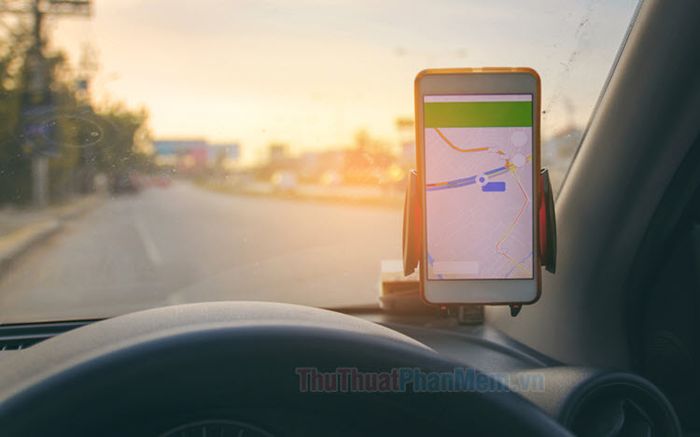
1. Xóa lịch sử tìm kiếm tự động trên Google Maps
Bước 1: Truy cập vào liên kết sau https://myactivity.google.com/
Tiếp theo, hãy chọn mục Điều khiển hoạt động để tiếp tục quá trình.

Bước 2: Tìm đến phần Nhật ký vị trí và nhấp vào mục Xoá tự động để thiết lập.
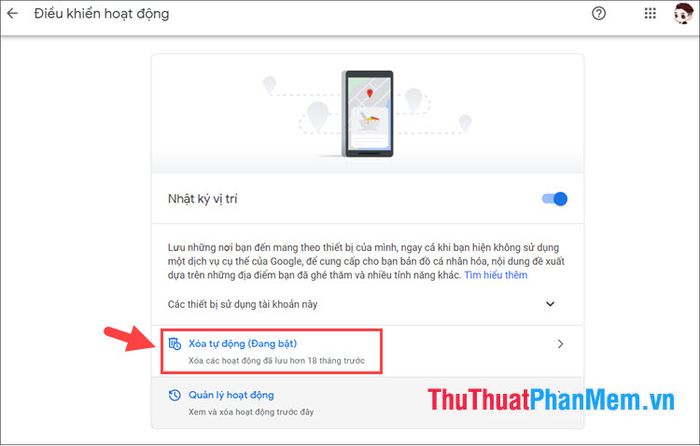
Bước 3: Chọn Tự động xoá hoạt động đã lưu hơn 3 tháng (1) => Tiếp theo (2). Nếu muốn lưu trữ lâu hơn, bạn có thể điều chỉnh thành 18 hoặc 36 tháng tùy theo nhu cầu.
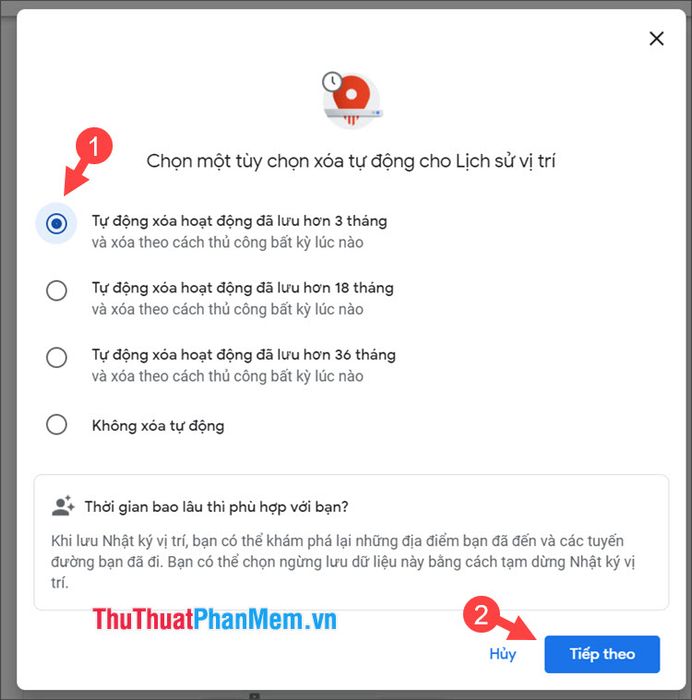
Bước 4: Nhấp vào Xác nhận để hoàn tất quá trình xóa.
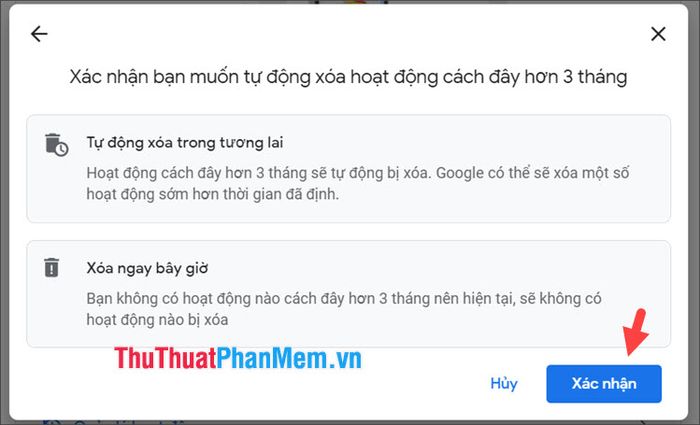
Khi thông báo xác nhận xóa tự động xuất hiện, bạn chỉ cần nhấp vào Đã hiểu để hoàn thành quá trình.
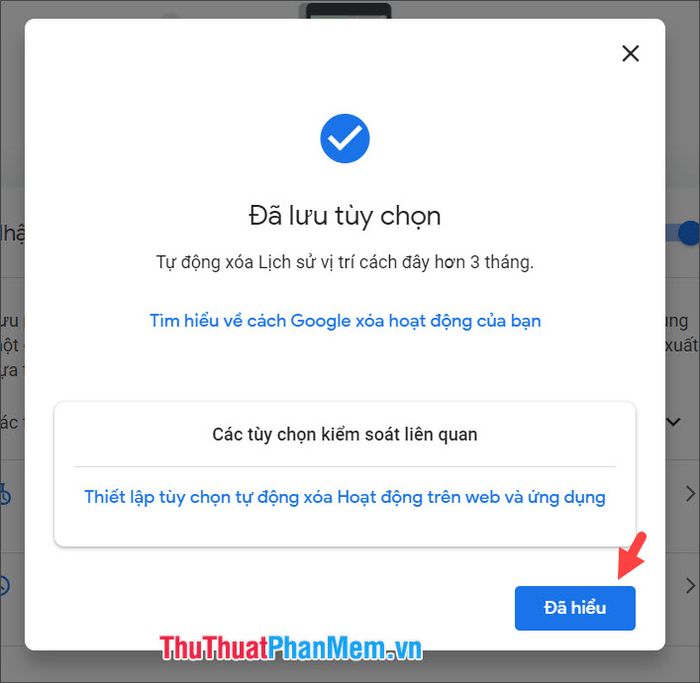
2. Hướng dẫn xóa lịch sử tìm kiếm Google Maps thủ công trên điện thoại
Bước 1: Mở ứng dụng Google Maps trên điện thoại, sau đó chạm vào avatar (1) => Cài đặt (2).
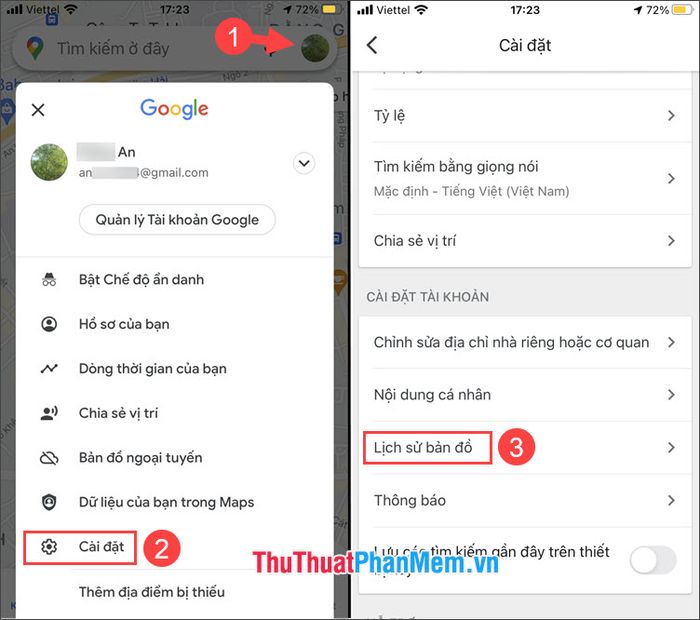
Bước 2: Chạm vào Xoá (1) => Từ trước đến nay (2).
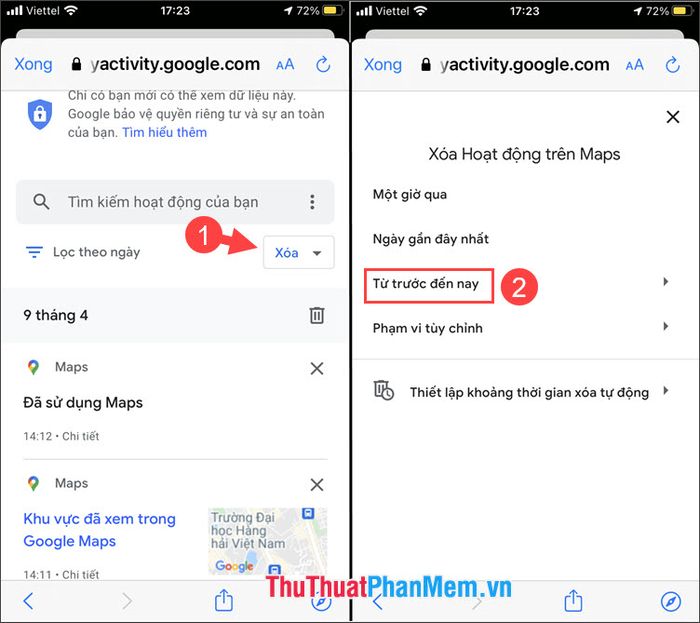
Bước 3: Chạm vào Xoá (1) => nhấn nút (X) (2) để đóng cửa sổ sau khi hoàn tất.
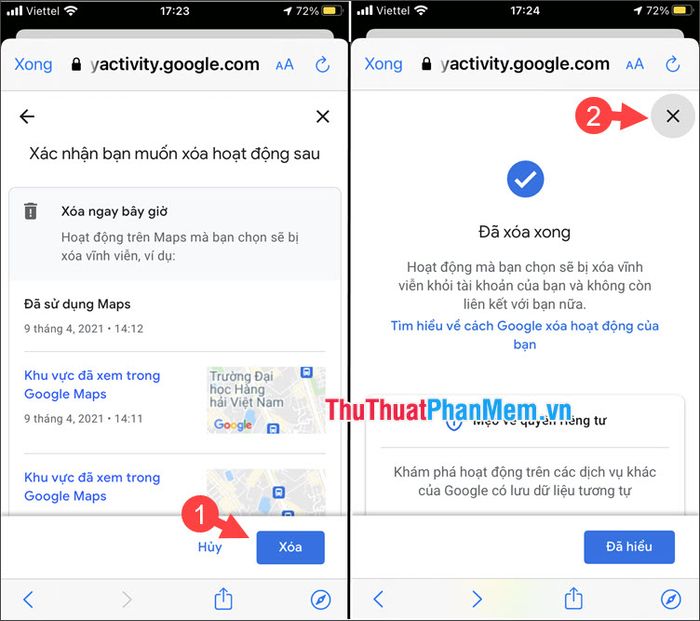
3. Hướng dẫn xóa lịch sử tìm kiếm Google Maps thủ công trên máy tính
Bước 1: Truy cập Google Maps qua trình duyệt, sau đó nhấp vào biểu tượng ba gạch ngang ≡.
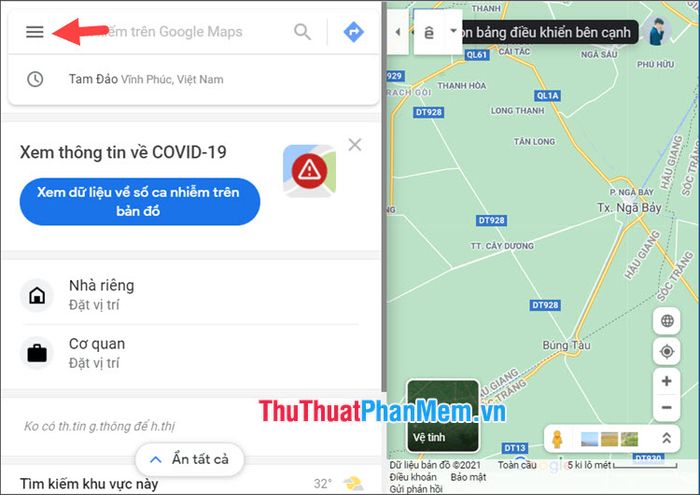
Tiếp theo, chọn mục Hoạt động trên Maps để tiếp tục.
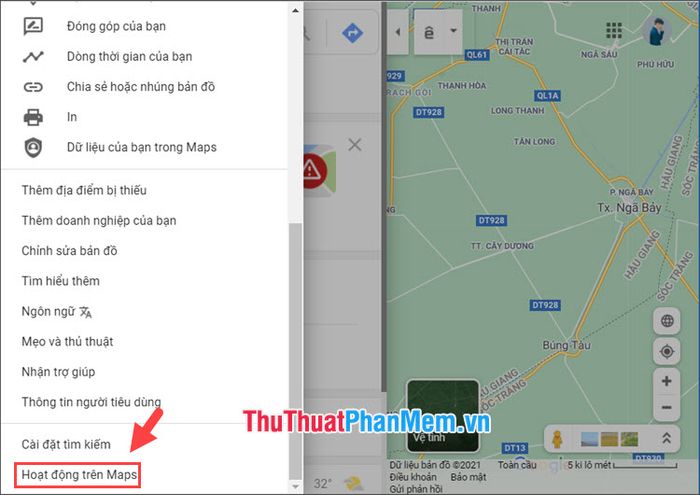
Bước 2: Nhấp vào Xoá hoạt động theo để tiếp tục quá trình.

Bước 3: Chọn Từ trước đến nay để xóa toàn bộ lịch sử.
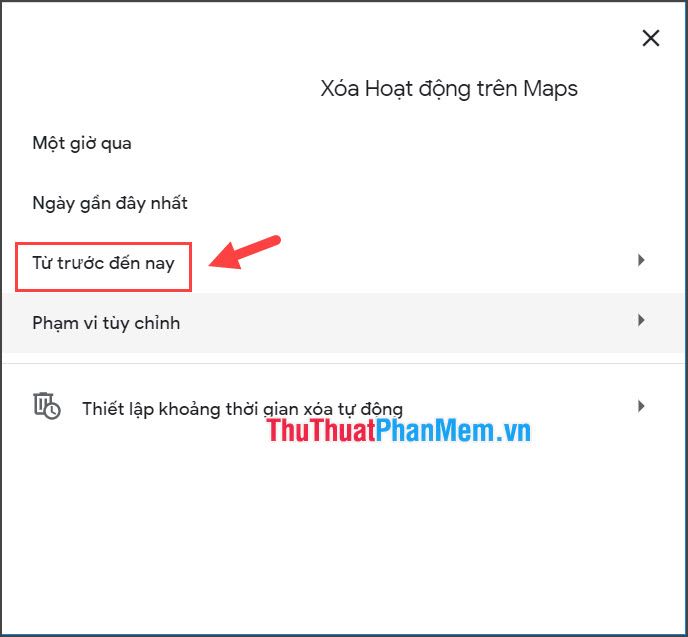
Sau đó, nhấp vào Xoá để hoàn tất việc xóa lịch sử tìm kiếm.
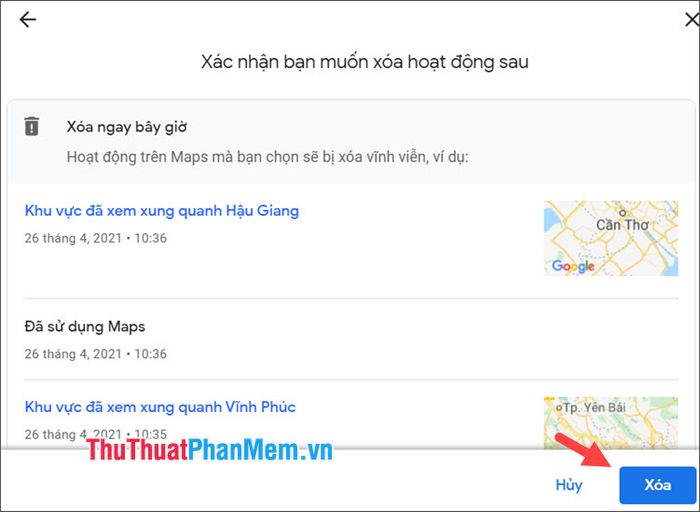
Khi đã hoàn tất, nhấp vào biểu tượng (X) để đóng cửa sổ.
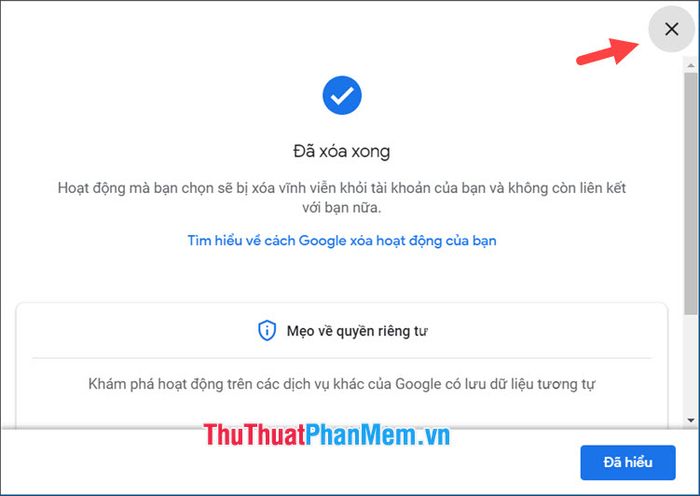
Nhờ hướng dẫn chi tiết trong bài viết, bạn có thể dễ dàng bảo vệ sự riêng tư khi tra cứu địa điểm trên Google Maps. Chúc bạn thực hiện thành công!
Có thể bạn quan tâm

Top 9 spa trị mụn uy tín tại huyện Bình Chánh, TP. HCM

Top 10 sản phẩm dưỡng da Nhật Bản chất lượng cao với mức giá phải chăng nhất hiện nay

9 Sản phẩm giải rượu bia tốt nhất giúp bạn tỉnh táo nhanh chóng

Top 10 tinh chất dưỡng trắng da mặt Hàn Quốc được ưa chuộng nhất hiện nay

Top 8 địa chỉ mua thiết bị âm thanh chất lượng và đáng tin cậy nhất tại Hải Phòng


